Đối với những bạn đang học tiếng Trung, việc cài đặt bàn phím tiếng Trung là rất cần thiết. Mỗi thiết bị sẽ có cách cài đặt khác nhau. Dưới đây là hướng dẫn cách cài bàn phím tiếng trung trên điện thoại và máy tính.
1. Cài bàn phím tiếng Trung trên điện thoại
1.1. Hệ điều hành Android
Bước 1: Vào cài đặt trên điện thoại > Tìm tới mục Hệ thống > Chọn Ngôn ngữ và nhập liệu.
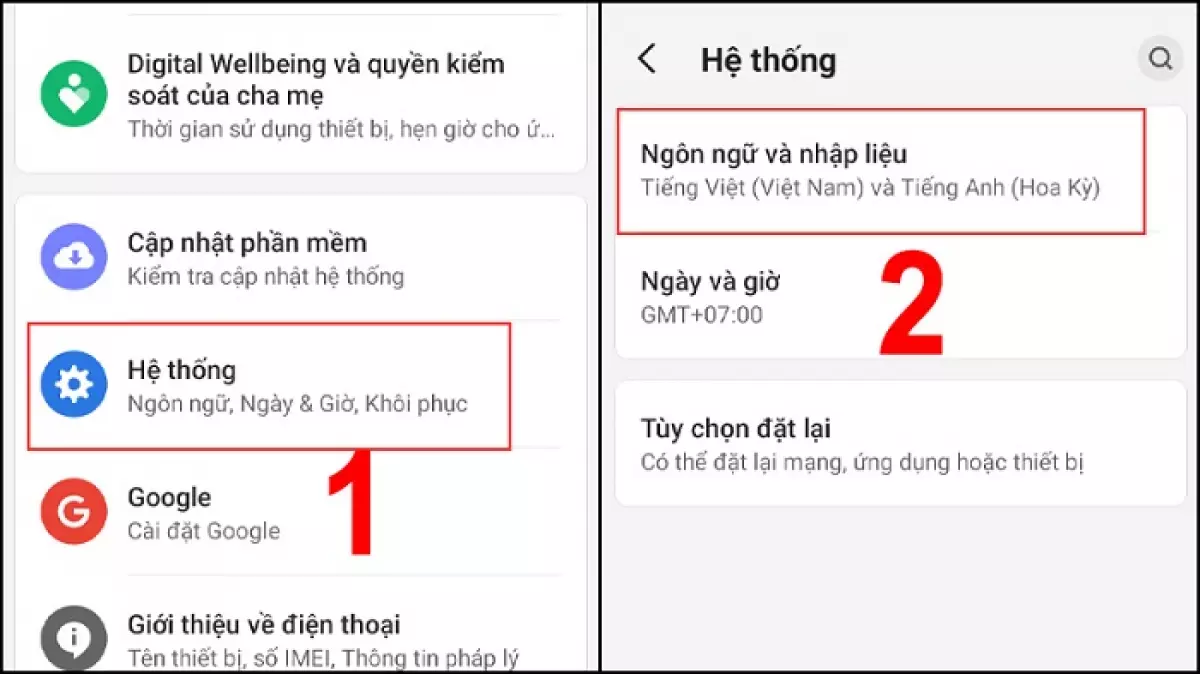
Bước 2: Nhấp vào mục Bàn phím ảo và chọn bàn phím bạn đang sử dụng (ví dụ: Gboard).
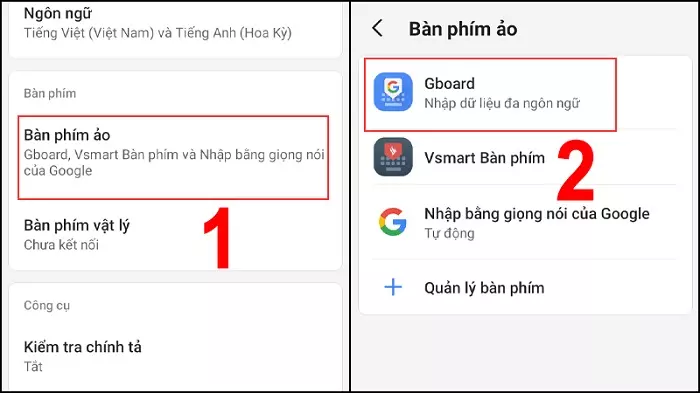
Bước 3: Trong giao diện cài đặt bàn phím mới, chọn mục Ngôn ngữ trên đầu và thêm bàn phím.
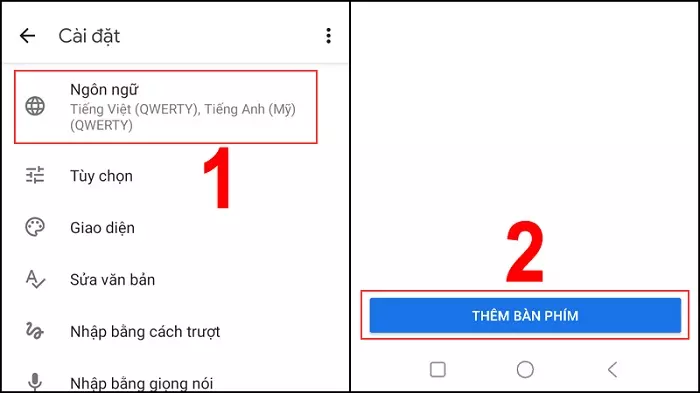
Bước 4: Tìm và chọn Tiếng Trung (Giản thể) và chọn loại bàn phím Bính âm. Sau đó nhấp Xong.
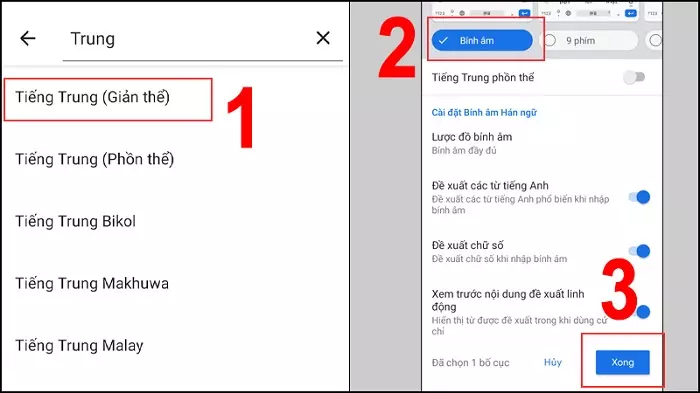
Cuối cùng, để chuyển sang bàn phím tiếng Trung, bạn chỉ cần nhấp giữ phím cách hoặc biểu tượng quả địa cầu và chọn bàn phím tiếng Trung.
1.2. Hệ điều hành iOS
Bước 1: Trên máy, vào cài đặt > Cài đặt chung > Bàn phím.
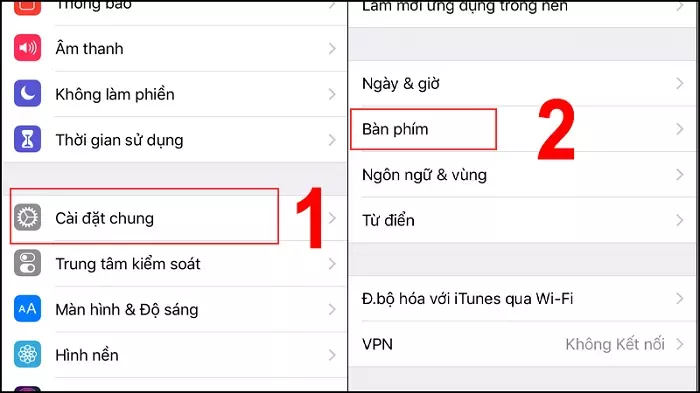
Bước 2: Chọn bàn phím và thêm bàn phím mới.
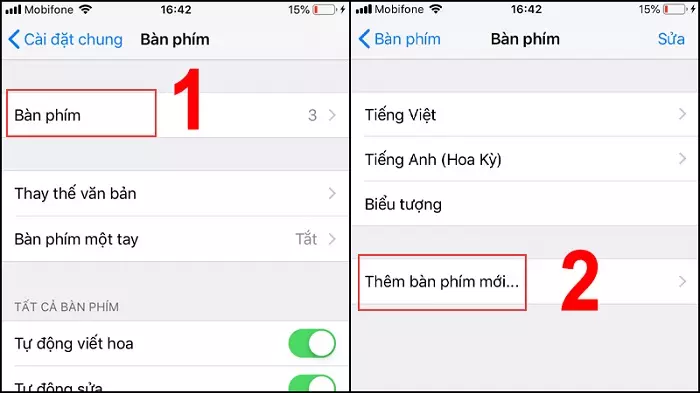
Bước 3: Tại bước này, bạn tìm và chọn mục Tiếng Trung (Giản thể), sau đó chọn loại bàn phím phù hợp. Bạn có thể chọn Bính âm - QWERTY, Viết tay hoặc Nét tùy theo sở thích.
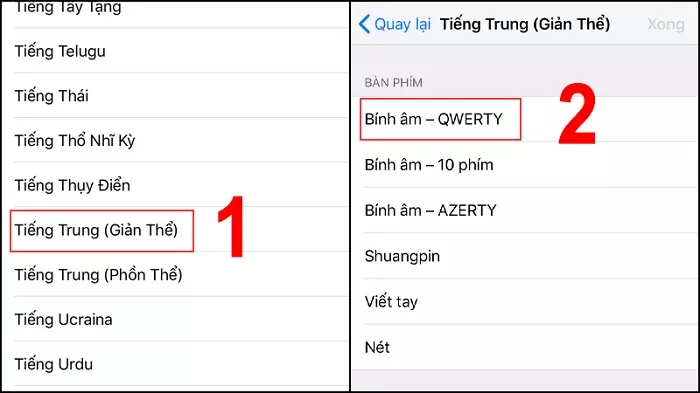
Để chuyển sang bàn phím tiếng Trung, bạn chỉ cần nhấp giữ biểu tượng quả địa cầu và chọn bàn phím tiếng Trung.
2. Cài bàn phím tiếng Trung trên máy tính
2.1. Cài trên bàn phím máy tính
Bước 1: Nhấp vào biểu tượng cửa sổ Windows và truy cập vào Cài đặt.
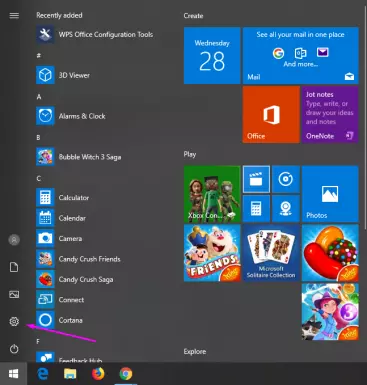
Bước 2: Chọn Time & Language.
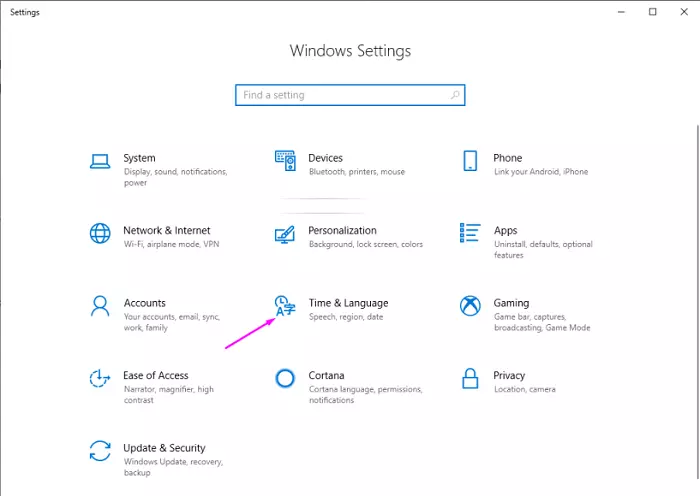
Bước 3: Chọn Region & Language và tích Add a language.
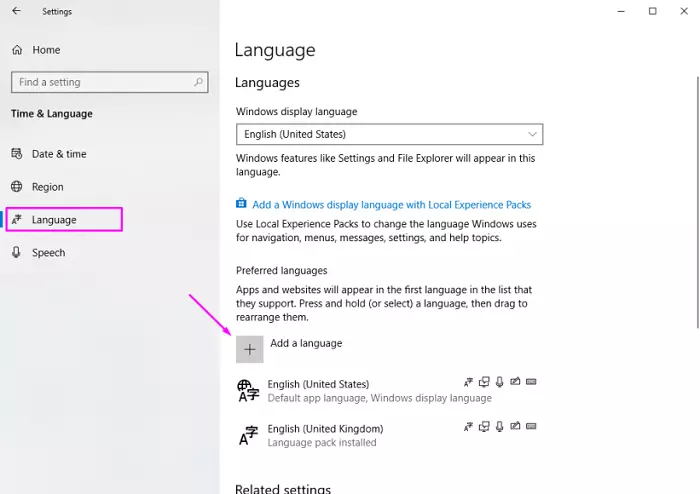
Bước 4: Tại cửa sổ tìm kiếm, tìm và chọn ngôn ngữ China, sau đó nhấp next.
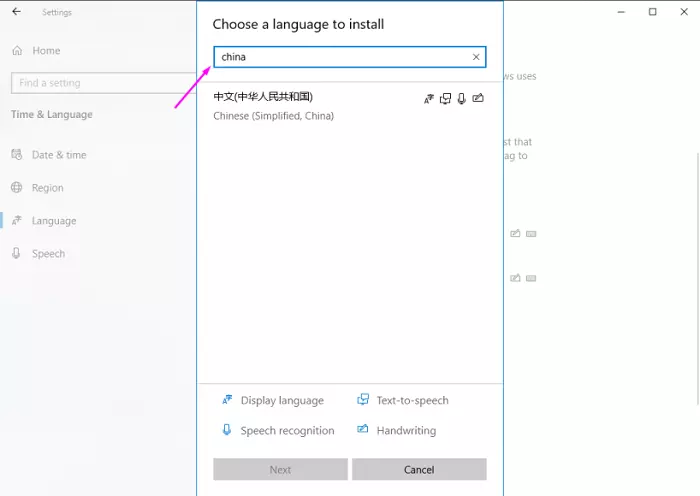
Bước 5: Tại bước này, chỉ cần tích chọn Handwriting và nhấp Install.
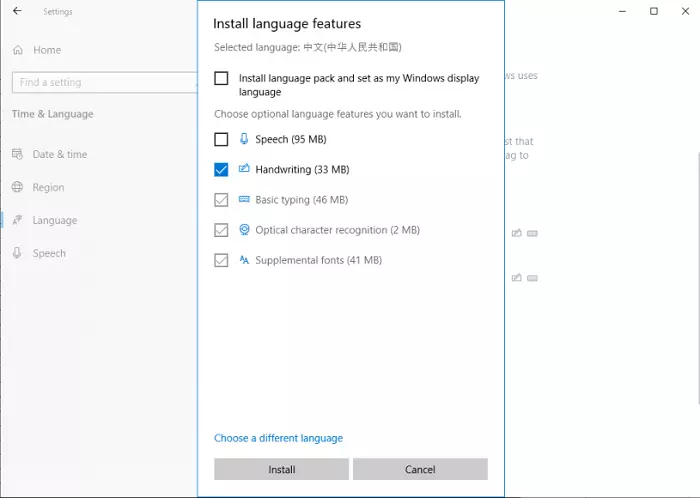
Bước 6: Sau khi cài đặt xong, bạn sẽ thấy gói ngôn ngữ của mình hiển thị trong bảng dưới đây.
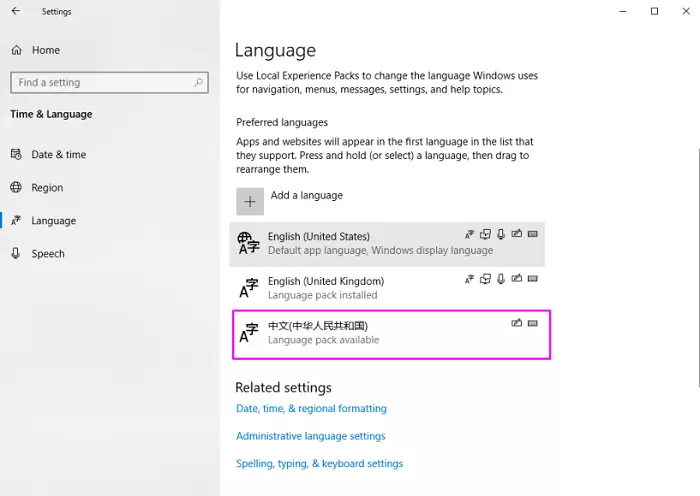
Bước 7: Để gõ tiếng Trung, bạn chỉ cần chuyển đổi ngôn ngữ ở thanh Taskbar. Biểu tượng chữ 中 cạnh chữ M là bạn đã có thể viết được tiếng Trung.
2.2. Cài bàn phím Sogou
Sogou Pinyin là một trong những bộ gõ phổ biến nhất, hỗ trợ cả tiếng Trung phồn thể và giản thể. Bạn có thể gõ từ 5-10 pinyin mà không cần ngắt quãng. Ứng dụng này còn phân biệt pinyin tiếng Trung và tiếng Anh, và giao diện đẹp mắt với nhiều chủ đề khác nhau.
Hy vọng các thông tin cài bàn phím tiếng Trung trên điện thoại và máy tính sẽ giúp ích cho bạn trong quá trình học và luyện viết tiếng Trung!
















